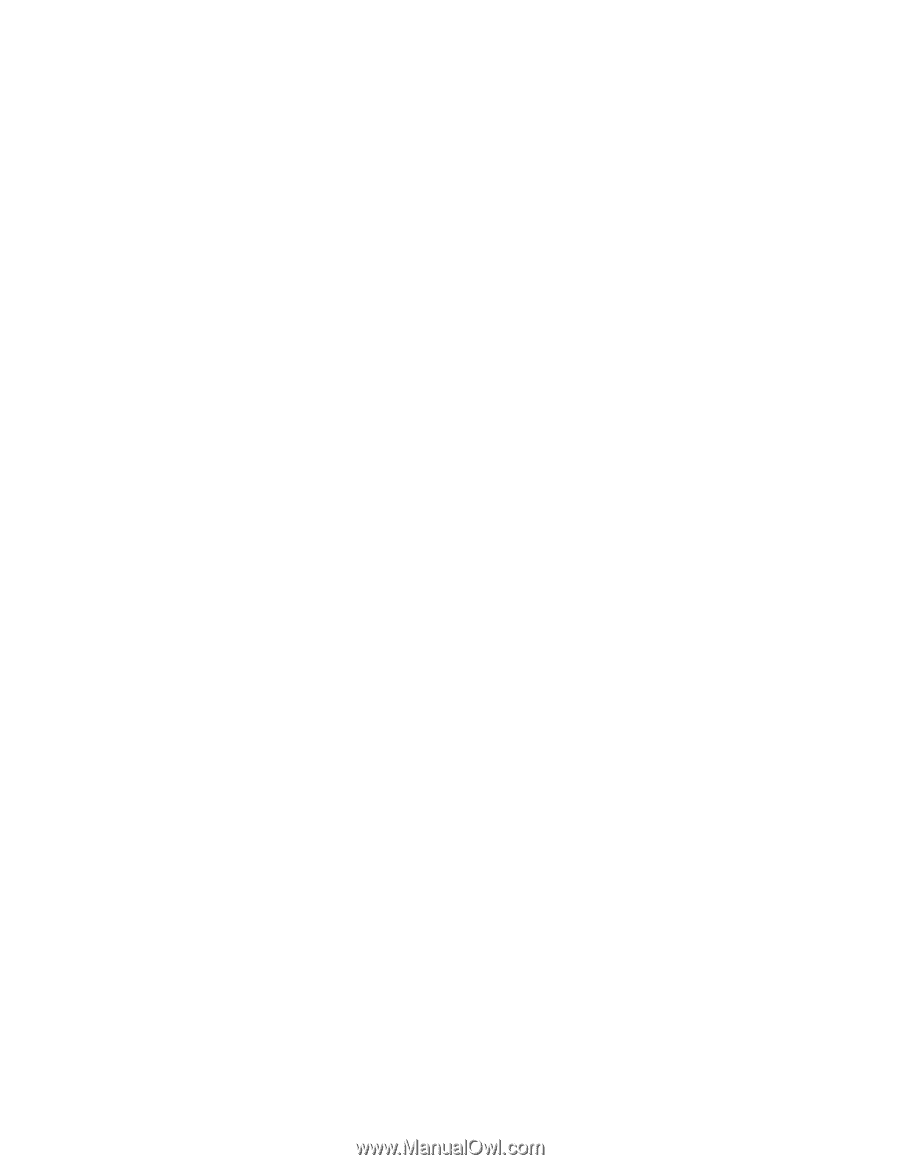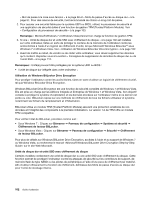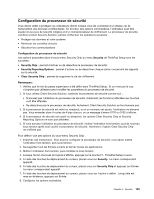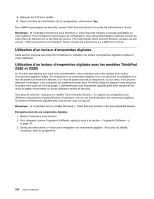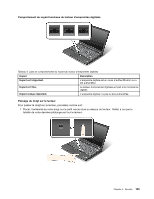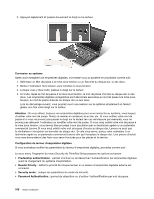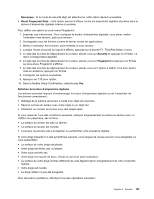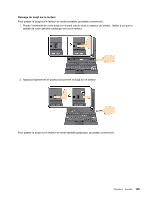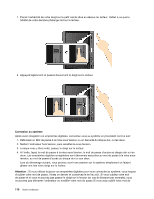Lenovo ThinkPad X220i (French) User Guide - Page 127
Remarque, Reset Fingerprint Data, Security, Fingerprint, Entretien du lecteur d'empreintes digitales
 |
View all Lenovo ThinkPad X220i manuals
Add to My Manuals
Save this manual to your list of manuals |
Page 127 highlights
Remarque : Si le mode de sécurité High est sélectionné, cette option devient accessible. • Reset Fingerprint Data : cette option permet d'effacer toutes les empreintes digitales stockées dans le lecteur d'empreintes digitales interne ou externe. Pour définir une option du sous-menu Fingerprint : 1. Imprimez ces instructions. Pour configurer le lecteur d'empreintes digitales, vous devez mettre l'ordinateur hors tension, puis sous tension. 2. Sauvegardez tous les fichiers ouverts et fermez toutes les applications. 3. Mettez l'ordinateur hors tension, puis remettez-le sous tension. 4. Lorsque l'écran d'accueil du logiciel s'affiche, appuyez sur la touche F1. ThinkPad Setup s'ouvre. 5. A l'aide des touches de déplacement du curseur, placez-vous sur Security et appuyez sur Entrée. Le menu correspondant apparaît. 6. A l'aide des touches de déplacement du curseur, placez-vous sur Fingerprint et appuyez sur Entrée. Le sous-menu Fingerprint s'affiche. 7. A l'aide des touches de déplacement du curseur, placez-vous sur l'option à définir. Une fois l'option mise en évidence, appuyez sur Entrée. 8. Configurez les options souhaitées. 9. Appuyez sur F10 pour quitter. 10. Dans la fenêtre Setup Confirmation, sélectionnez Yes. Entretien du lecteur d'empreintes digitales Les actions suivantes risquent d'endommager le lecteur d'empreintes digitales ou de l'empêcher de fonctionner correctement : • Grattage de la surface du lecteur à l'aide d'un objet dur et pointu. • Rayer la surface du lecteur avec votre ongle ou un objet dur. • Utilisation ou contact du lecteur avec des doigts sales. Si vous observez l'une des conditions suivantes, nettoyez soigneusement la surface du lecteur avec un chiffon non pelucheux, sec et doux : • La surface du lecteur est sale ou tâchée. • La surface du lecteur est humide. • Le lecteur ne parvient pas à enregistrer ou authentifier votre empreinte digitale. Si votre doigt présente l'un des symptômes suivants, vous risquez de ne pas pouvoir vous enregistrer ou vous authentifier : • La surface de votre doigt est plissée. • Votre doigt est rêche, sec ou blessé. • Votre doigt est très sec. • Votre doigt est maculé de boue, d'huile ou de toute autre substance. • La surface de votre doigt est très différente de celle figurant dans l'enregistrement de votre empreinte digitale. • Votre doigt est mouillé. • Le doigt utilisé n'a pas été enregistré. Pour résoudre le problème, effectuez l'une des opérations suivantes : Chapitre 4. Sécurité 107